Registro de pantalla en Samsung: 3 métodos eficientes que nunca debe perderse
¿Cómo grabar la pantalla en un Samsung Galaxy? Ya sea que necesite grabar un video de juego para un sitio web de redes sociales, o simplemente crear un video tutorial sobre errores técnicos y el uso de la aplicación, una aplicación de grabación de pantalla en Samsung le permite capturar todas las actividades en pantalla dentro de los dispositivos Samsung Galaxy. Solo obtenga más detalles sobre los mejores grabadores de pantalla de Samsung y elija el que desee de acuerdo con sus requisitos.
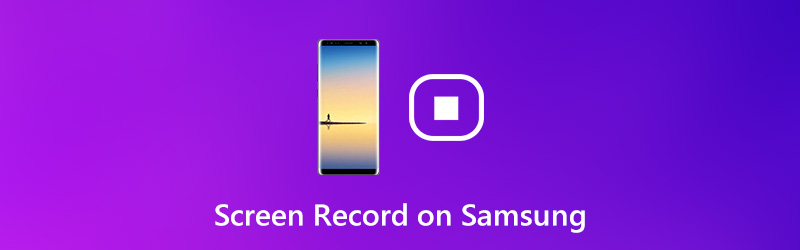
CONTENIDO DE PÁGINA
Parte 1: El método predeterminado para grabar en pantalla en Samsung
Al igual que la grabadora de pantalla de iOS, Google ha agregado una función de grabación de pantalla en la versión beta de Android 10. Sin embargo, se eliminó en la versión final. Afortunadamente, Samsung mantiene la función de grabación de pantalla, lo que significa que puede usarla para capturar las actividades en pantalla en Samsung Note 10.
Paso 1: Para configurar la función de grabación de pantalla de Samsung, vaya al Configuraciones aplicación y toque la Características avanzadas opción. Entonces elige el Capturas de pantalla menú y toque en el Configuración del grabador de pantalla opción para cambiar la configuración según sus preferencias.
Paso 2: Cuando desee grabar la pantalla en su Samsung, puede deslizar hacia abajo desde la parte superior de la pantalla para acceder al panel de configuración rápida. Toque en el Grabador de pantalla opción y presione la Permitir cuando se le solicite que grabe la pantalla en el Samsung.
Paso 3: Elija la fuente de audio en consecuencia. los Sin sonido La opción creará una grabación de pantalla muda, la Sonidos multimedia hará un registro de pantalla con audio y el Sonido multimedia y micrófono La opción le permite agregar su voz a una grabación.
Paso 4: Una vez que toque Iniciar la grabación opción, grabará la pantalla en Samsung inmediatamente. Cuando obtenga el video deseado, puede tocar el ícono Detener en la barra de herramientas. Después de eso, puede encontrar los archivos de grabación de pantalla en su galería de fotos dentro de su dispositivo Samsung.
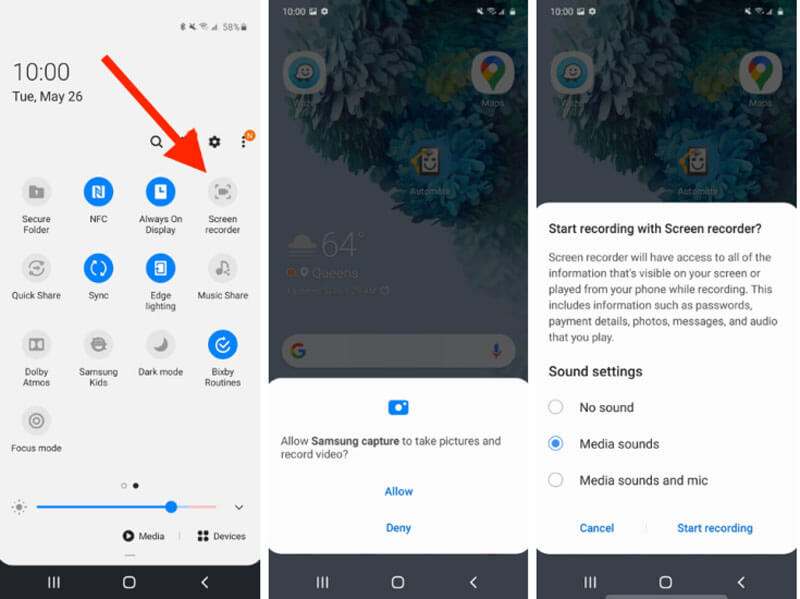
Parte 2: Cómo grabar la pantalla en Samsung con la aplicación de grabación de pantalla
Tal como se mencionó anteriormente, Samsung simplemente agrega la función de grabación de pantalla en dispositivos con Android 10. ¿Cómo grabar la pantalla en Samsung con un teléfono o tableta antiguos? Grabador de pantalla ADV es una grabadora de pantalla alternativa para que Samsung capture los archivos deseados.
Paso 1: Vaya a Google Play Store en su teléfono Android y busque ADV Screen Recorder e instale la aplicación en su teléfono Samsung. Se puede descargar y utilizar de forma gratuita para funciones básicas.
Paso 2: Una vez que haya instalado el programa, aparecerá un botón flotante en cualquier pantalla. Si desea personalizar las opciones, vaya a la Pantalla de configuración opción en la aplicación.
Paso 3: Cuando esté listo para grabar la pantalla en Samsung, toque el botón flotante y elija el Grabar icono. Para agregar su cara a la grabación de la pantalla, toque el Cámara icono.
Paso 4: Después de la grabación de la pantalla, toca el Detener icono para guardar los archivos grabados en su galería de fotos. Después de eso, puede editar, transferir o administrar los archivos dentro de su teléfono Android.

Parte 3: Cómo duplicar y grabar pantalla en Samsung en PC
Debería ser difícil grabar la pantalla en Samsung cuando se juegan algunos juegos grandes. Además, es un desastre si la grabadora de pantalla falla o simplemente graba un video borroso. Grabador de pantalla Vidmore es un grabador de pantalla versátil para capturar los dispositivos Samsung reflejados. Además, puede modificar la configuración del video, agregar anotaciones / formas / marcas de agua, administrar la grabación o editar los videos con facilidad.
- Grabe la pantalla Samsung reflejada, los archivos de audio y tome instantáneas fácilmente.
- Ajusta la velocidad de fotogramas, el códec de video, la calidad del video, la calidad del audio y más.
- Agregue anotaciones, formas, marcas de agua, rótulos, líneas y otras configuraciones.
- Administre los archivos de grabación, vea, elimine, agregue a la carpeta y comparta con otros.

Paso 1: Descargue e instale la grabadora de pantalla, inicie el programa en su computadora. Elegir el Grabadora de vídeo menú antes de reflejar la pantalla de su teléfono Samsung en la computadora. Puede hacer clic en el Engranaje icono para modificar la configuración de audio y video para la grabación.

Paso 2: Elegir el Personalizado opción en el MONITOR sección. Puede seleccionar el Seleccionar región / ventana opción y seleccione el área de grabación de acuerdo con su pantalla Samsung. Además, también puede agregar su cara a la grabación de pantalla de Samsung con el Cámara web opción.

Paso 3: Clickea en el REC para comenzar a grabar la pantalla en Samsung. Durante el proceso de grabación de pantalla, puede dibujar en la imagen deseada con el Editar herramienta, agregue formas / anotaciones / marcas de agua o haga algunas capturas de pantalla con el Cámara icono.

Paso 4: Cuando desee detener la grabación de la pantalla, haga clic en el Detener y obtenga una vista previa del video grabado. Aquí puede comprobar la grabación de pantalla con el Tocar icono. Después de eso, puede hacer clic en el Salvar para exportar la grabación de pantalla de Samsung a su disco duro.
Es posible que desee aprender sobre: Cómo grabar la pantalla en iPhone
Parte 4: Preguntas frecuentes sobre el registro de pantalla en Samsung
1. ¿Puede grabar la pantalla de Samsung?
La respuesta depende de tu situación. Para dispositivos Samsung con Android 10 o posterior, la función de grabación de pantalla incorporada le permite hacer el trabajo fácilmente. Pero para los sistemas Android antiguos, debe usar una aplicación de grabación de pantalla de terceros para su dispositivo Samsung. Puede encontrar muchas aplicaciones de grabación de pantalla en Play Store.
2. ¿Cómo grabar en pantalla en Samsung S10?
No hay una función de grabación de pantalla nativa en el Samsung Galaxy S10. No es un conmutador que pueda girar para comenzar a grabar su pantalla. Puede hacerlo sin ninguna aplicación de grabación de pantalla de terceros, ya que las herramientas de juego integradas pueden satisfacer sus necesidades.
3. ¿Es legal grabar la pantalla en Samsung?
Puede grabar la pantalla en el teléfono y la tableta Samsung con función nativa o aplicaciones de grabación de pantalla de terceros. Solo tenga en cuenta que algunos contenidos están protegidos por derechos de autor y no es legal grabarlos en su pantalla.
Conclusión
El artículo comparte la guía definitiva sobre cómo grabar la pantalla en un teléfono y tableta Samsung. La función de grabación de pantalla incorporada es el método más sencillo para capturar archivos. Si no está disponible, también puede elegir una aplicación de grabación de pantalla de terceros. Vidmore Screen Recorder es un grabador de pantalla versátil que le permite capturar el contenido reflejado con facilidad.


